系统
- 综合
发布日期:2019-09-18 作者:小虾工作室 来源:http://www.winxpsp3.com
2、接着会弹出User Accounts窗口,在窗口中把“Users must enter a user name and password to use this computer”前面的勾去掉,点击应用按钮;
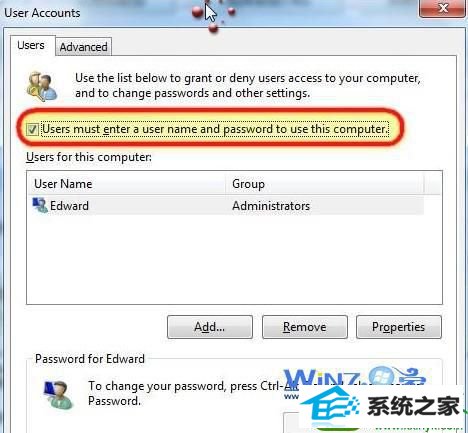
3、接着就会弹出一个自动登录窗口(Automatically Log on),然后将账户密码信息输进去,输完后点击确定按钮,以后win10系统就可以自动记住你的登录密码直接进入系统桌面了。